在Excel录入好数据以后发现数据转置会更能体现出数据的直观性,或许有的朋友并不知道数据转置该如何转置,如果不懂的朋友欢迎一起来学习探讨。接下来是学习啦小编为大家带来的excel2010数据转置的教程,供大家参考。
excel2010数据转置的教程:
数据转置步骤1:下面小编在Excel2010中,把第一行数据作为转置对象,转置成下面的一列,以此为例。具体转置对象如下图所示。

数据转置步骤2:首先选择行数据,具体做法是用鼠标点住第一个数据然后向后托,托到需要粘帖的最后一个数据,这个时候所选的数据就称为焦点数据。

数据转置步骤3:然后数据鼠标右键,就会出现下拉式菜单,在菜单中,我们选择“复制”。到这里,我们的行数据就暂时存于粘帖版中了。
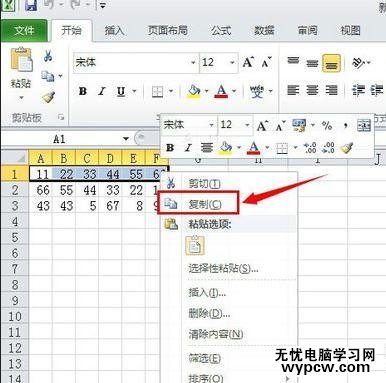
数据转置步骤4:找到需要转置数据的列首,然后在上面下拉菜单中找到“粘帖”,点击下面的小箭头,然后在点击“选择性粘帖”。
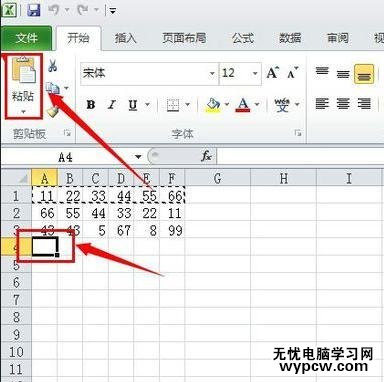
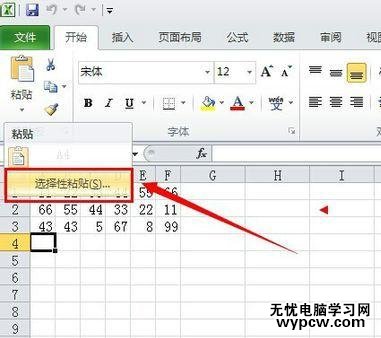
数据转置步骤5:在窗口中,我们找到下半部分的“转置”,选择勾选。然后我们就看到列中把我们的数据粘帖过来了。效果如下图所示。以上过程就是行数据转置成列的过程了,希望对您有所帮助。
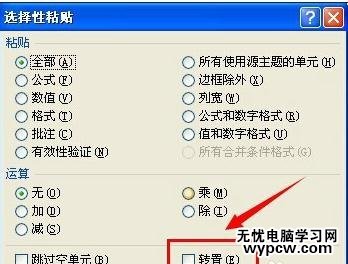

1.excel2010 转置行列的教程
2.EXCEL2013怎么将多列的数据转置为一列
3.excel2010行列互换的教程
4.excel2010行列转换的方法
5.excel2013怎么设置工作表格数据行列转置
6.Excel2003行列数据快速转置教程
7.怎么在excel中实现单元格的数据转置
新闻热点
疑难解答